Windows Movie Maker를 사용하여 비디오를 밝게 만드는 방법
밝기는 비디오에 상당한 영향을 미칩니다. 더욱 생동감 있고 선명함이 보는 이들을 만족시킬 수 있다. 밝기는 누구에게나 분위기를 설정합니다. 어두운 비디오가 있는 경우 시청자가 만족하지 않고 짜증을 낼 수 있습니다. 따라서 특히 소셜 미디어에 공유하려는 경우 어두운 비디오를 밝게 하는 것이 필요합니다. 그런 경우에는 신뢰할 수 있는 응용 프로그램을 사용하여 가장 효과적인 절차를 소개합니다. 이 문서는 다음을 수행하는 방법에 대한 간단한 가이드를 제공합니다. Windows Movie Maker에서 어두운 비디오를 밝게. 또한 어두운 비디오를 더 밝게 만드는 또 다른 간단한 방법을 발견하게 될 것입니다.
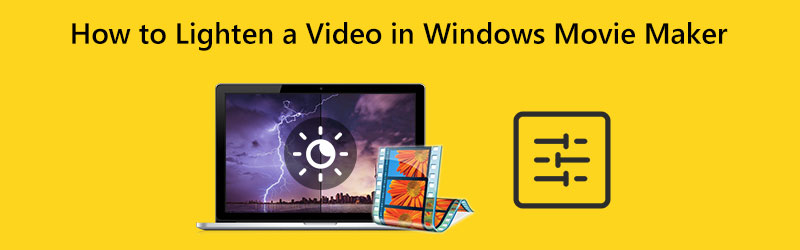
페이지 콘텐츠
파트 1: Windows Movie Maker에서 비디오를 밝게 하는 방법
윈도우 무비 메이커 비디오와 같은 미디어 파일을 편집할 수 있습니다. 이 응용 프로그램은 또한 비디오의 밝기를 변경할 수 있습니다. 어두운 비디오를 더 밝게 또는 그 반대로 만들 수 있습니다. 또한 광범위한 오디오, 이미지 및 비디오 편집 옵션을 제공합니다. 또한 Windows Movie Maker는 간단한 인터페이스를 제공하여 전문가가 아닌 사용자도 절차를 더 쉽고 완벽하게 수행할 수 있습니다. 그러나이 오프라인 소프트웨어가 지연되고 제대로 작동하지 않는 경우가 있습니다. 또한 고급 편집 도구가 부족합니다.
아래의 간단한 프로세스를 사용하여 Windows Movie Maker에서 비디오를 효과적으로 밝게 만드는 방법을 배우십시오.
1 단계: 먼저 컴퓨터에 Windows Movie Maker를 다운로드하십시오. 그런 다음 응용 프로그램을 설치한 후 실행합니다.
2 단계: 클릭 비디오 및 사진 추가 상. 파일 폴더가 화면에 나타나고 밝게 하려는 비디오를 선택합니다.
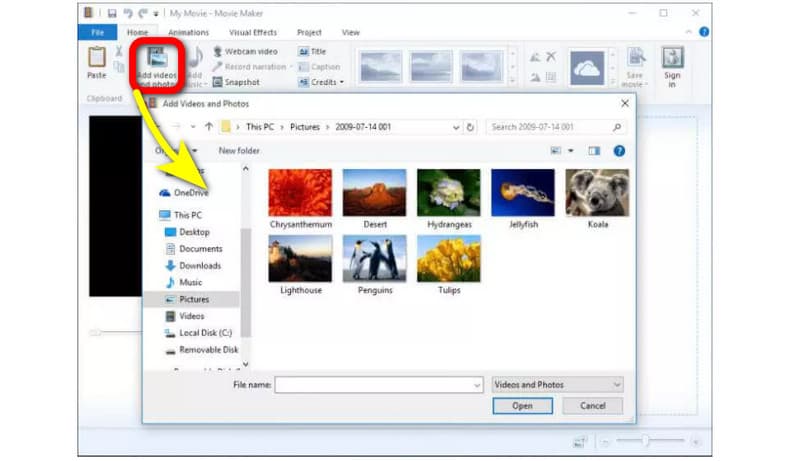
3 단계 : 비디오를 밝게 하려면 다음으로 진행하십시오. 시각 효과 인터페이스 상단의 메뉴. 그런 다음 클릭 명도. 그런 다음 슬라이딩 바를 제어하여 밝기를 조정하십시오.
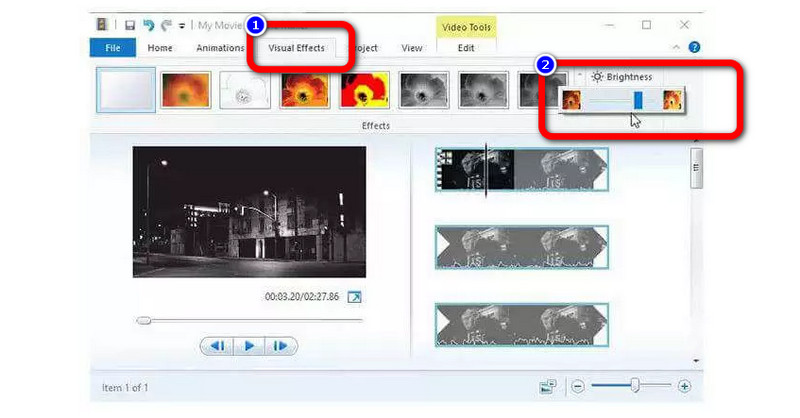
4 단계 : 마지막으로 비디오의 밝기를 조정한 후 파일 최종 비디오를 컴퓨터에 저장하는 옵션.
파트 2: 어두운 비디오를 밝게 하는 훨씬 쉬운 방법
위의 방법이 여전히 따라하기 복잡하다고 생각되면 비디오를 더 밝게 만드는 훨씬 더 쉬운 절차를 시도할 수 있습니다. 활용할 수 있습니다 Vidmore 비디오 컨버터. 이 응용 프로그램은 비디오를 보다 관리하기 쉽고 간단하게 밝게 할 수 있습니다. 밝기 옵션을 조정하여 비디오의 밝기를 수정할 수 있습니다. 또한 대비를 조정하여 균형을 맞출 수 있습니다. 또한 이 다운로드 가능한 애플리케이션에는 레이아웃을 쉽게 이해할 수 있는 직관적인 인터페이스가 있습니다. 또한 가장 간단한 절차가 있어 모든 전문 사용자 또는 비전문 사용자에게 더 적합합니다.
다음은 Vidmore Video Converter를 사용하여 Mac 및 Windows에서 비디오를 밝게 하는 자세한 지침입니다.
1 단계: 첫 번째 단계로 다운로드 Vidmore 비디오 컨버터 Mac 또는 Windows 컴퓨터에서. 아래 다운로드 버튼을 클릭하시면 됩니다. Windows 및 Mac 버전용인 두 개의 다운로드 버튼이 있습니다. 그런 다음 응용 프로그램을 시작하십시오.
2 단계: 선택 공구 상자 인터페이스 상단에 있는 패널을 선택하고 색상 보정 수단.
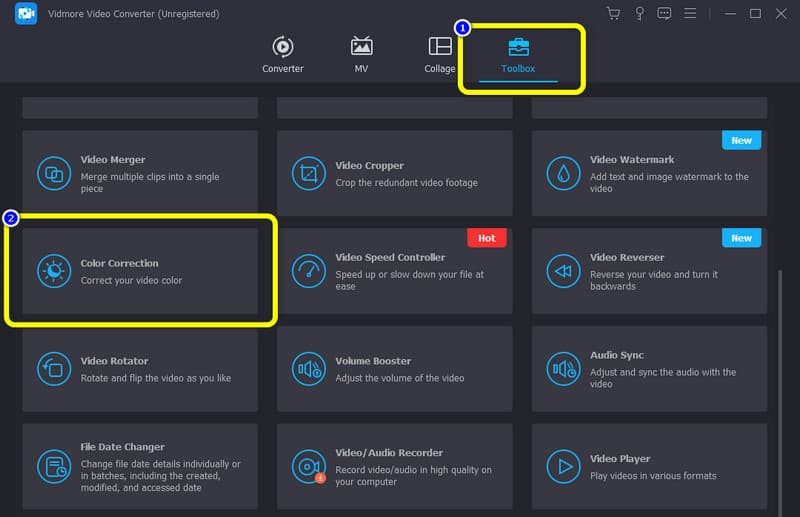
3 단계: 새 인터페이스가 나타나면 + 기호 버튼을 누릅니다. 폴더에서 편집할 비디오를 선택합니다.
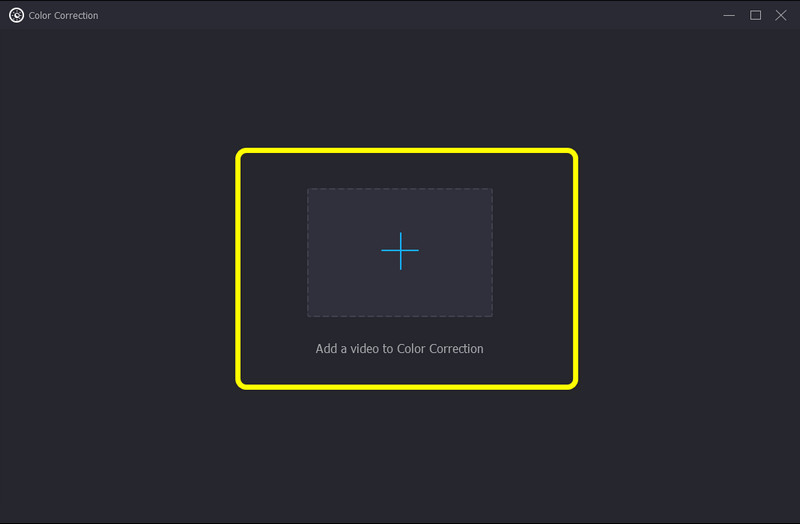
4 단계: 그런 다음 밝기 옵션에서 슬라이딩 막대를 드래그하여 비디오의 밝기를 이미 조정할 수 있습니다. 비디오를 더 밝게 하려면 막대를 오른쪽으로 밉니다. 비디오 균형을 유지하려면 대비 옵션을 제어할 수도 있습니다.
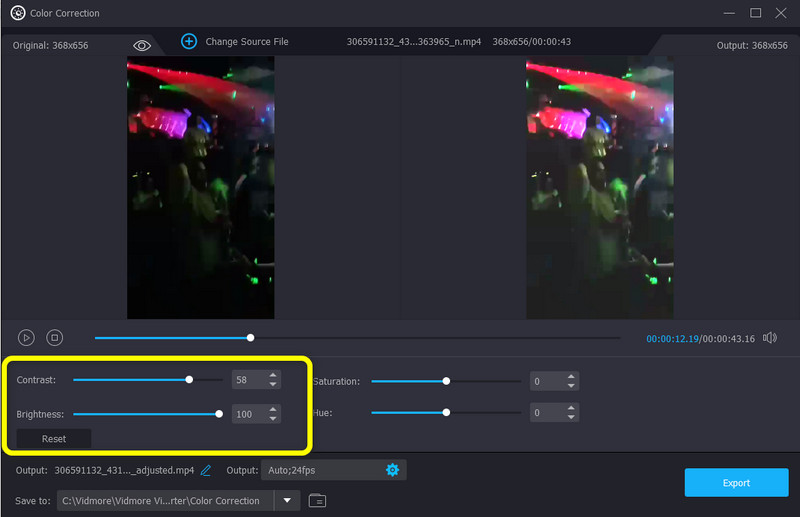
5 단계: 마지막으로 어두운 영상을 더 밝게 만들어 만족스러우면 수출 단추. 저장 프로세스를 기다립니다. 그러면 비디오가 자동으로 저장되는 것을 볼 수 있습니다.
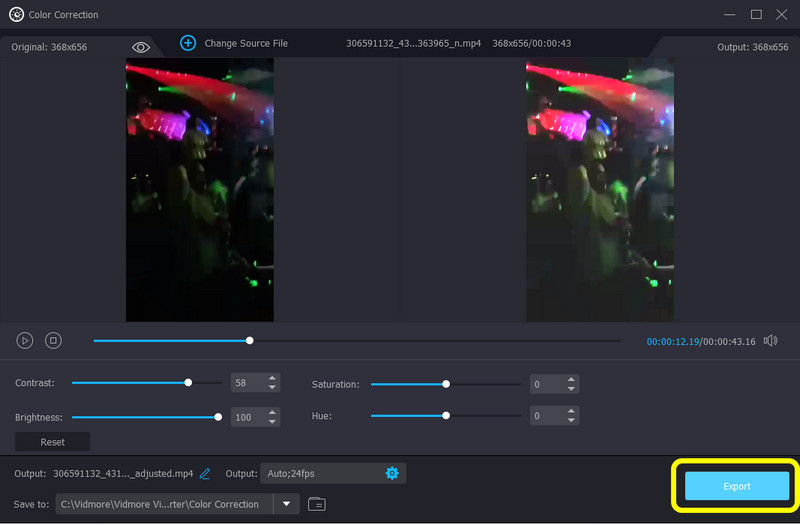
파트 3: Windows Movie Maker에서 비디오를 밝게 하는 방법에 대한 FAQ
1. Windows Movie Maker에 색 보정 도구가 있습니까?
Windows Movie Maker에는 톤, 대비 또는 색상 조정이 없습니다. 버전 6에서는 색상 보정이 없습니다. 그러나 타사 앱에서 색 보정 플러그인을 추가할 수 있습니다. 색상 보정 도구가 있는 응용 프로그램을 원하면 Vidmore Video Converter를 활용하십시오. 비디오의 밝기, 채도, 대비 및 색조를 조정할 수 있습니다.
2. Windows Movie Maker에서 내 비디오의 품질을 향상시킬 수 있습니까?
물론 당신은 할 수. Windows Movie Maker는 비디오 품질을 높일 수 있는 몇 가지 기능을 제공합니다. "내 컴퓨터에서 최고 품질로 재생"에서 "더 많은 옵션 표시"를 클릭합니다. 그런 다음 "기타 설정" 버튼을 눌러 원하는 품질 수준을 선택합니다. "고화질 비디오(NTSC)" 옵션을 선택하여 고해상도 비디오를 내보낼 수 있습니다.
3. 내 비디오를 밝게 하는 데 사용할 수 있는 최고의 응용 프로그램은 무엇입니까?
비디오를 밝게 하는 데 사용할 수 있는 훌륭한 응용 프로그램이 많이 있습니다. 한 가지 예는 Vidmore Video Converter입니다. 이 응용 프로그램을 사용하면 비디오의 밝기를 손쉽게 조정할 수 있습니다.
결론
비디오의 밝기를 변경하면 시청자에게 영향을 미칩니다. 영상의 선명도를 높여 더욱 만족스러운 시청이 가능합니다. 그렇기 때문에 이 기사에서는 다음과 같은 방법을 보여줍니다. Windows Movie Maker에서 비디오를 밝게 하는 방법. 또한 Vidmore Video Converter를 사용하여 비디오를 더 밝게 만드는 훨씬 쉬운 프로세스를 발견했습니다. 따라서 이 애플리케이션을 사용하여 뛰어난 성능을 경험해 보십시오.



